
M4V是苹果公司主导开发的一种视频文件格式,它与最常见的格式MP4非常相似,但在DRM(数字版权管理)方面与MP4格式有着很大的不同。虽然这两种格式的文件都可以通过各种多媒体程序打开和播放,但某些苹果设备,比如苹果电视、iPod、iPhone和iPad等,在播放MP4格式的文件时仍然会出现一些问题,这可能是因为MP4格式的视频编解码器与苹果产品不太兼容。因此,在某些情况下就需要将MP4转换成M4V格式,使视频文件更加兼容于苹果设备。
想要在Windows中把MP4转换成M4V格式的文件,可以借助专业的格式转换工具去实现。接下来,小编将推荐大家两款软件,能够方便且快速地完成格式之间的转换,一起去看看相关的软件信息以及操作步骤吧。
下面要介绍给大家的这款Renee Video Editor软件不但小巧,且功能非常的实用,因为这款软件不但能够实现格式的转换,还可以对导入的视频文件进行一系列的编辑操作,比如合并、分割、剪裁等,功能多种多样,所以优先推荐给大家。
Renee Video Editor是一款功能多样的视频编辑软件 ,该软件不但能够实现多种视频格式之间的互相转换,比如WMV、AVI、MP4、M4A、MOV、MKV等几乎所有常用的视频格式,并且可以将文件保存为不同的终端设备所支持的文件格式;此外,该软件还配备了非常多样的视频编辑工具,能够满足大家多样化的视频编辑需求,比如合并多个视频,自定义批量剪辑视频,裁剪视频画面,添加字幕、水印、特效滤镜和背景音乐,实现多个视频在同一个画面同时播放的效果等等。
该软件操作简单,使用方便,不管您是视频剪辑新手,还是专业的剪辑达人,这款软件对您来说都将是一个非常不错的选择。
借助Renee Video Editor软件实现视频格式的转换是非常简单的,具体操作流程如下:
步骤1:下载安装后运行Renee Video Editor软件,在首页功能菜单栏里选择【进阶剪辑】功能选项,或者您也可以通过【裁剪】/【简易剪辑】/【合并】/【旋转】等任一编辑功能进入相应的编辑页面。
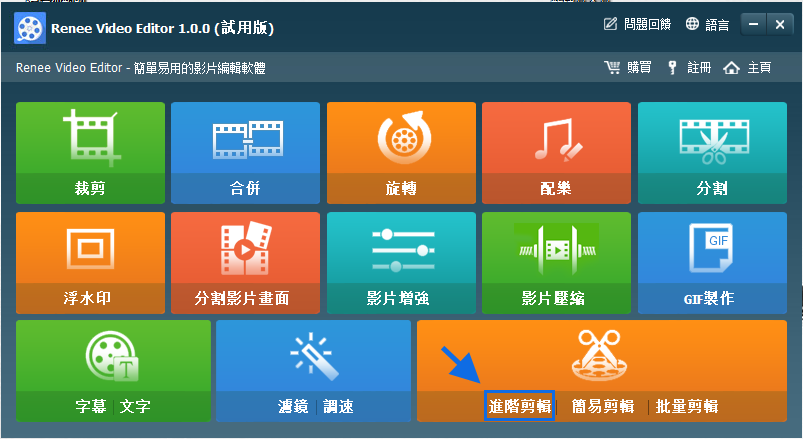
Renee Video Editor软件首页功能说明:
裁剪:裁剪视频画面的大小
合并:将多个视频/音频文件合并为一个完整的文件
旋转:将视频顺时针、逆时针旋转90度/180度/270度,或者将视频上下颠倒或镜面旋转。
配乐:调整音量,选择音轨,给视频配乐或删除原始音频。
分割:将影片按照时长、段数或文件大小分割为多个小片段。
浮水印:将文字、图片、影片或GIF图片以浮水印的形式添加到影片中。
分割影片画面:可以将一个视频或多个视频的片段拼接在一个视频画面中。
影片增强:提高影片质量。
影片压缩:压缩影片大小。
GIF制作:将影片或图片制作成GIF文件。
字幕/文字:添加字幕/文字到影片当中。
滤镜/调速:调整亮度、对比度、饱和度以及添加多种特效;视频调速支持1/10-4倍调速。
进阶剪辑:剪辑视频,裁剪视频,添加浮水印、字幕及滤镜特效和配乐。
简易剪辑:快速剪辑视频片段。
批量剪辑:批量剪辑视频/音频。
步骤2:接下来在打开的编辑详情页里点击【添加档案】按钮,将需要进行格式转换的MP4文件导入到该软件当中。
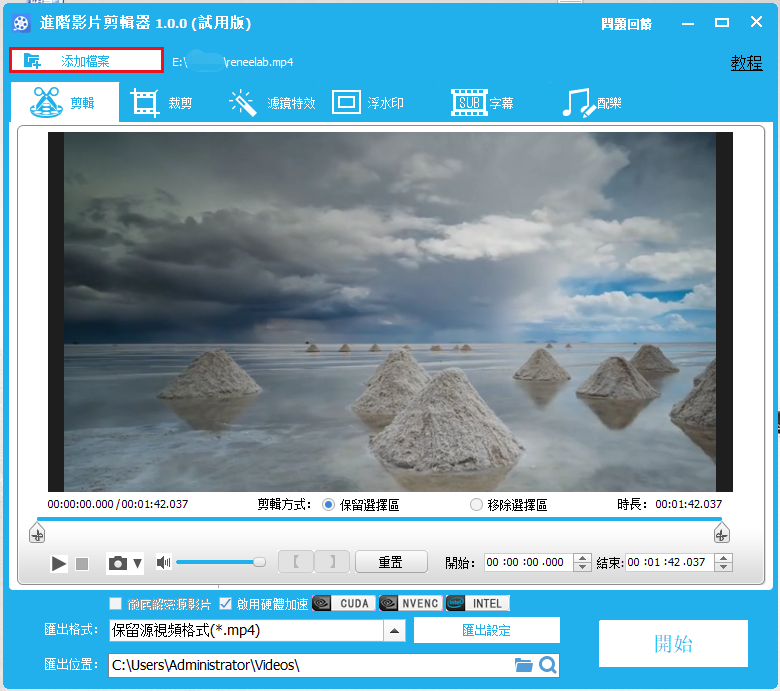
步骤3:之后,您可以通过顶部菜单栏里的功能对已导入的MP4格式文件进行一系列的编辑操作,比如【剪辑】、【裁剪】、【滤镜特效】、【浮水印】、【字幕】、【配乐】。待所有编辑设置完成,在底部【输出格式】中搜索并选择【M4V】格式,在【输出位置】中选择视频文件的保存位置。选择完成之后点击右下角【开始】按钮,即可开始执行将MP4格式的文件转换成M4V格式的命令,非常的方便。
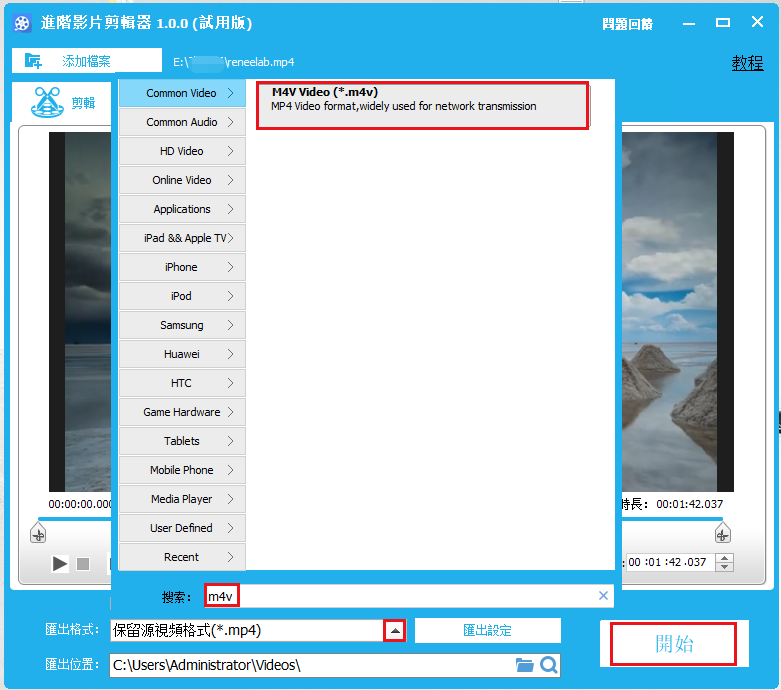
Movavi Video Converter软件是一款专门用于格式转换的工具,该软件十分小巧,仅具备格式转换功能。因此它操作起来非常的便捷,只需点击几下就能够将多个MP4格式的文件转换成M4V格式。此外,它还支持处理音频、图像和DVD等格式的文件。下面我们就来简单了解一下它的使用步骤,具体操作如下:
下载安装并运行Movavi Video Converter软件,点击【Add Video】(添加文件)按钮,将需要转换成M4V格式的MP4文件导入到该软件当中。之后,您可以在【Convert to】(转换成)栏目中选择需要输出的文件格式,设置完成后点击右侧【CONVERT】(转换)按钮,即可开始执行将MP4格式的文件转换成M4V格式的命令。
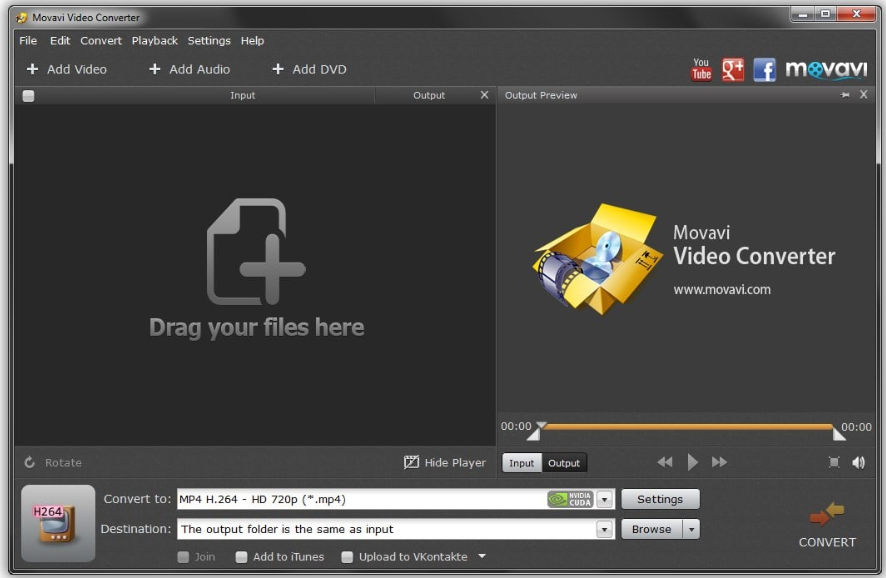
上文中,小编向大家推荐了两款MP4格式转换器,均能将MP4格式的文件转换成M4V格式。但是在功能上相比较,两者还是存在很大的区别,比如Renee Video Editor软件具备对视频文件的多种编辑功能,这是Movavi Video Converter软件所不具备的;另外在支持的输出格式方面,Renee Video Editor软件使用户可以根据不同的终端设备选择最适合的文件格式,用户在不了解各个视频格式的情况下也可轻松转换视频格式,非常适合新手使用。
综上所述,如果您既有格式转换需求,又有视频编辑需求,那么Renee Video Editor软件是一个非常不错的选择。





 粤公网安备 44070302000281号
粤公网安备 44070302000281号
